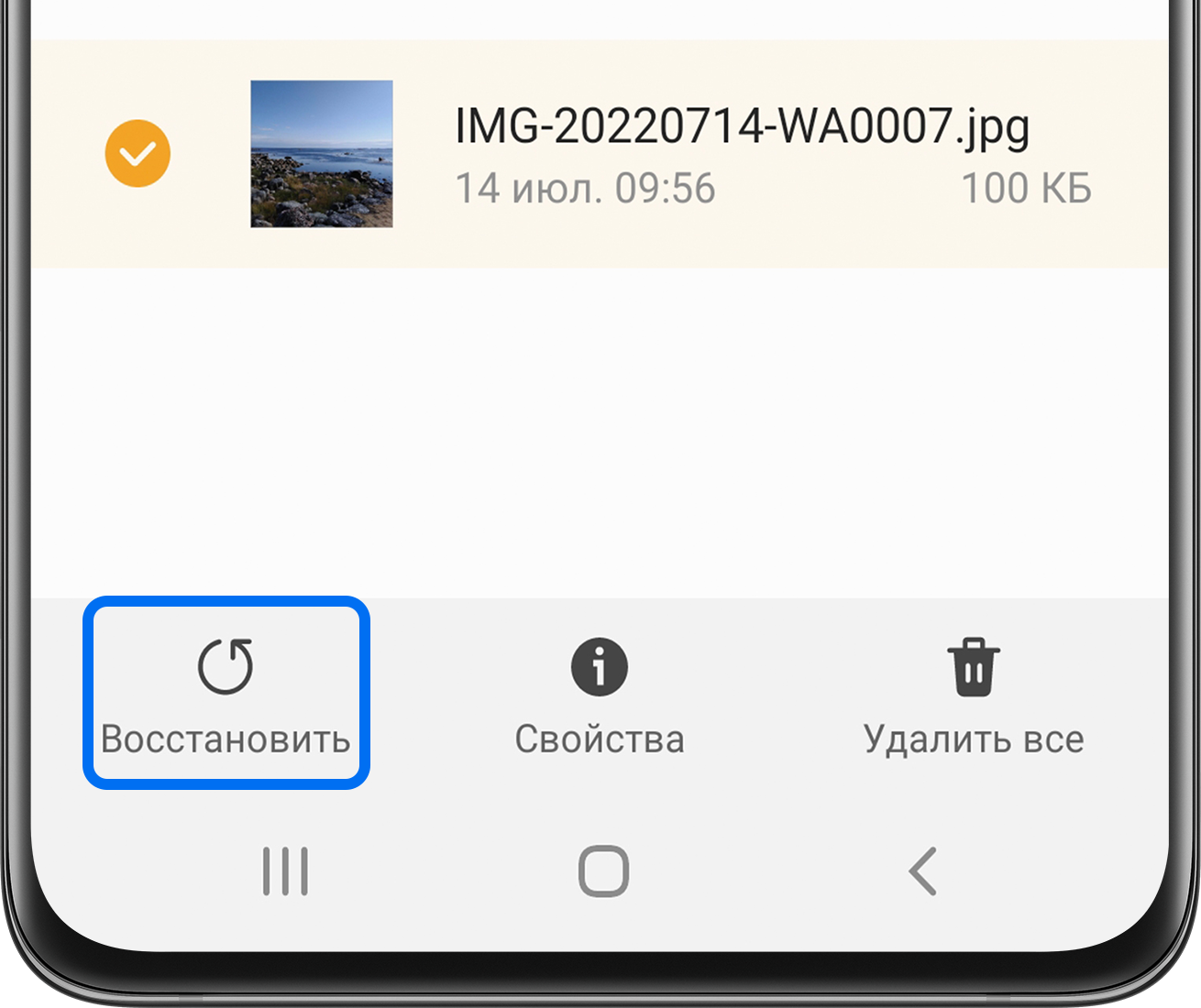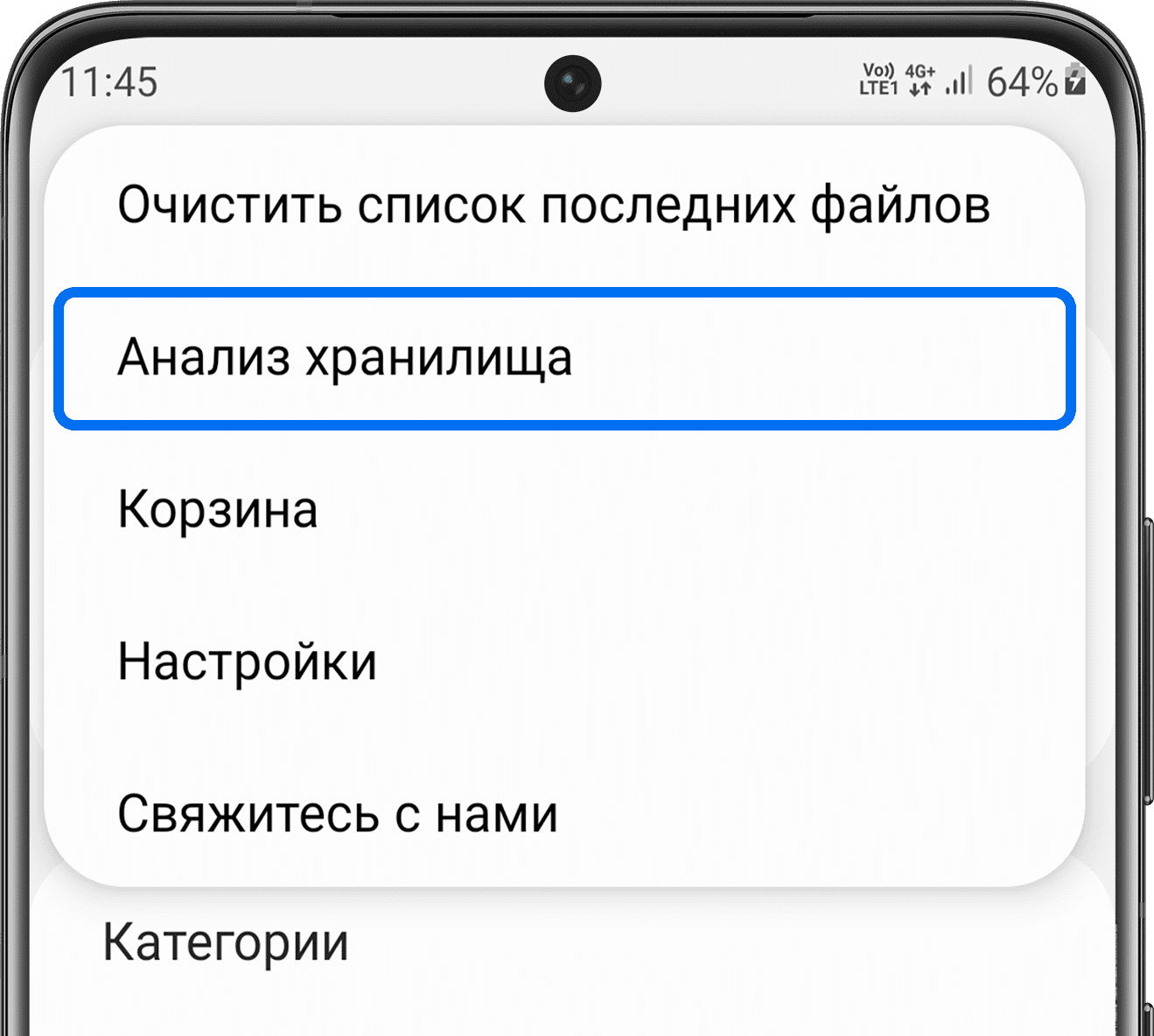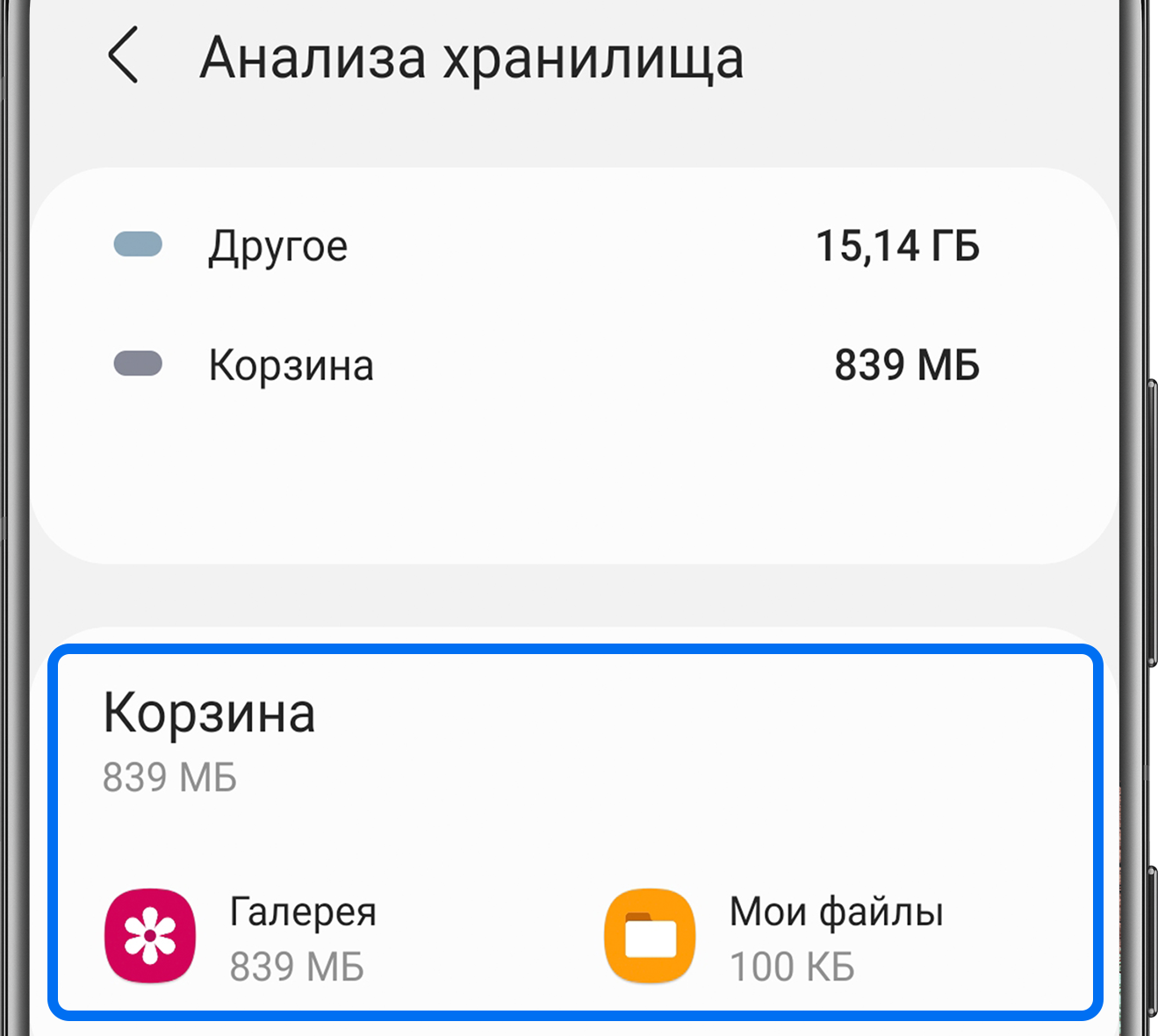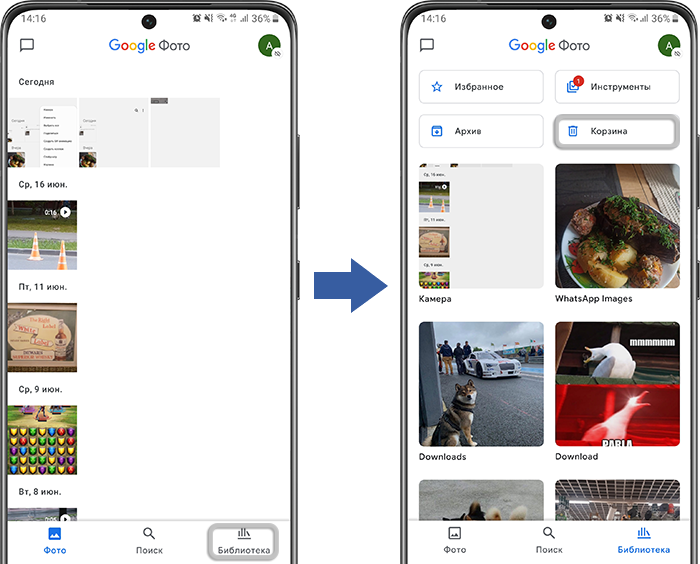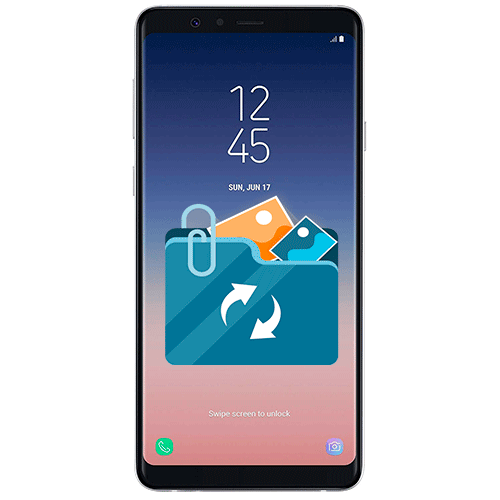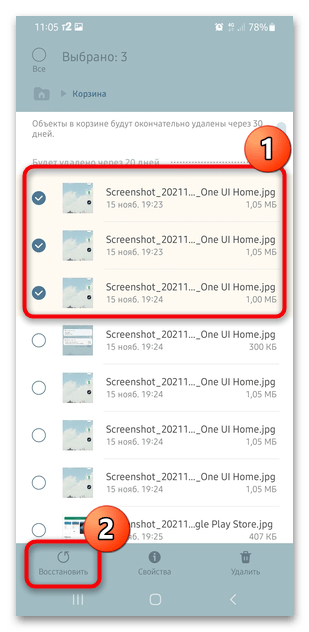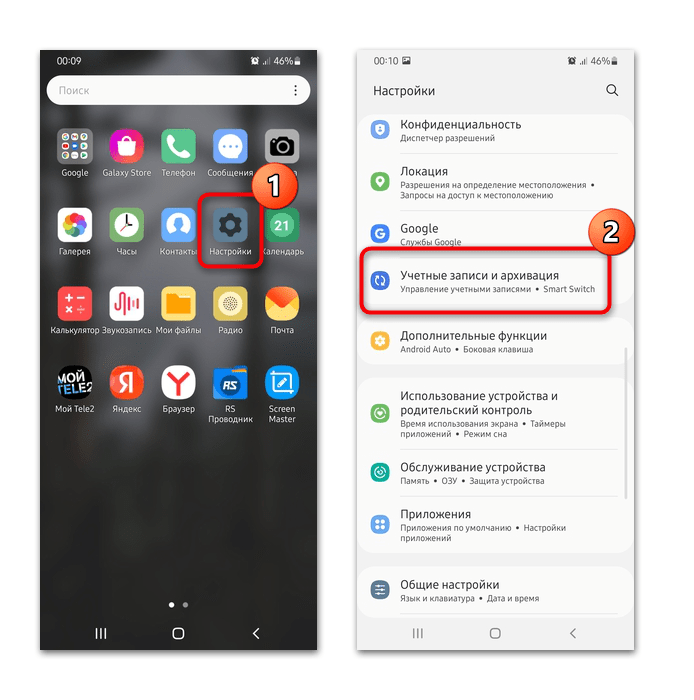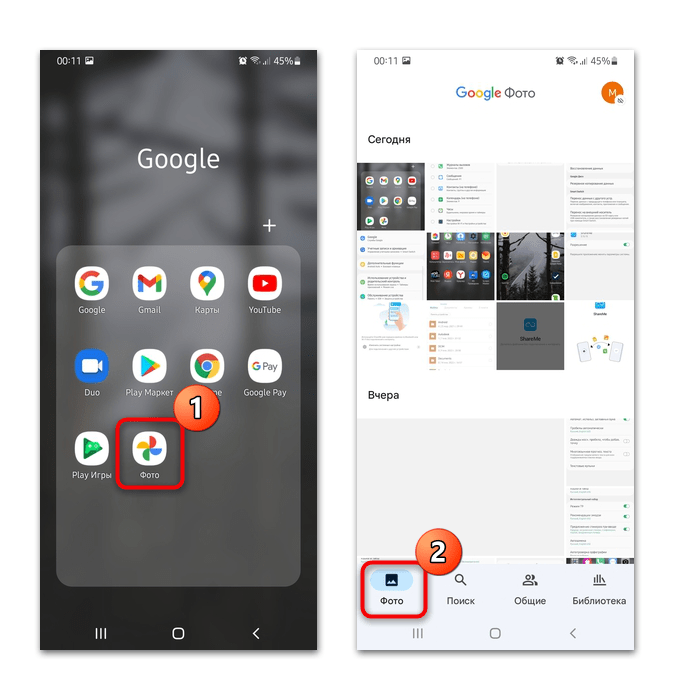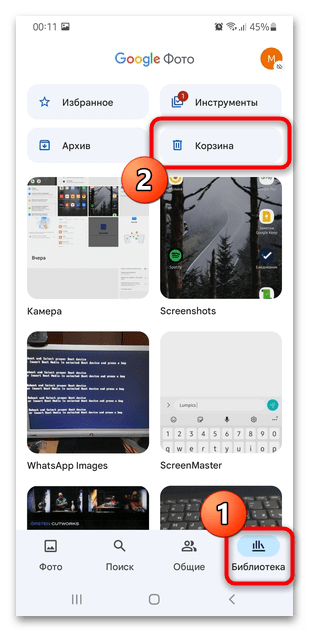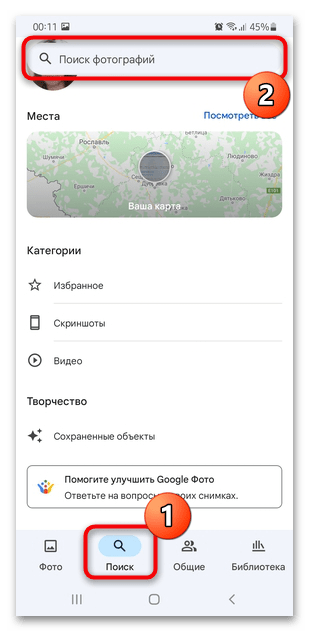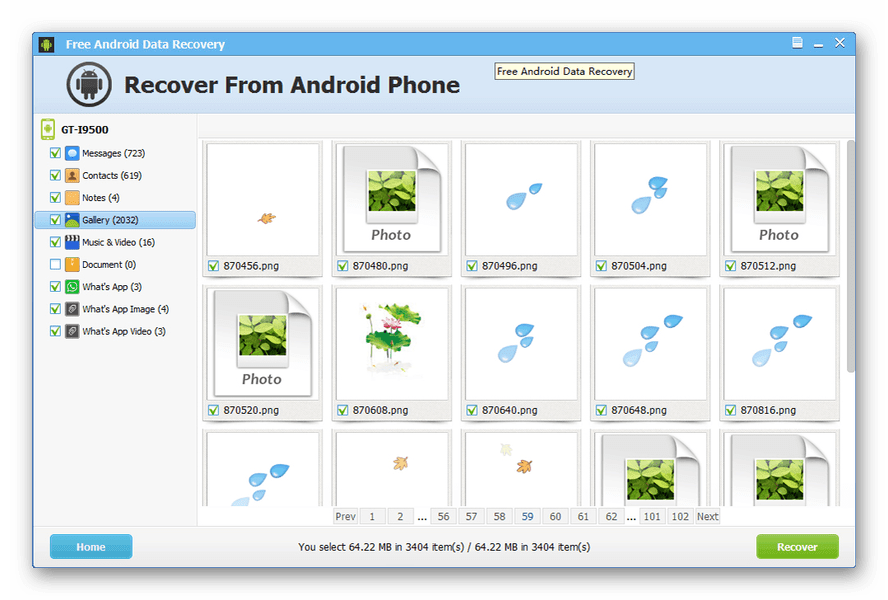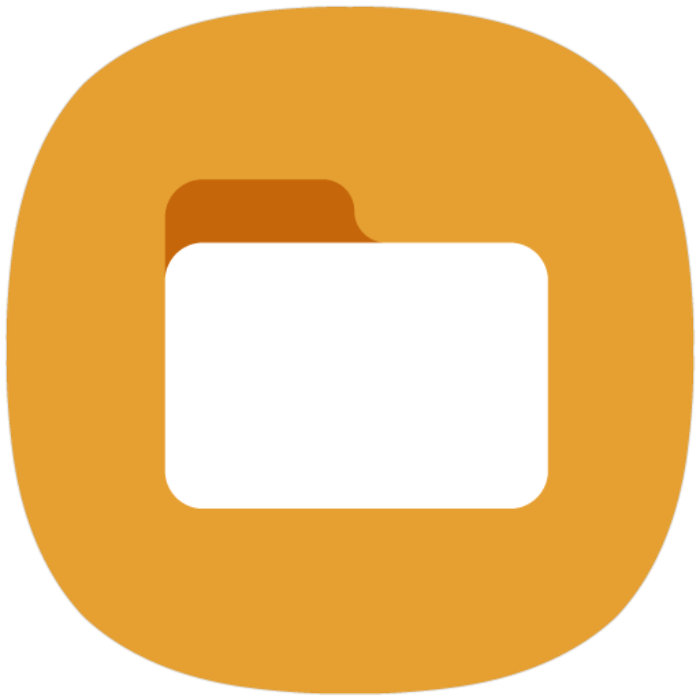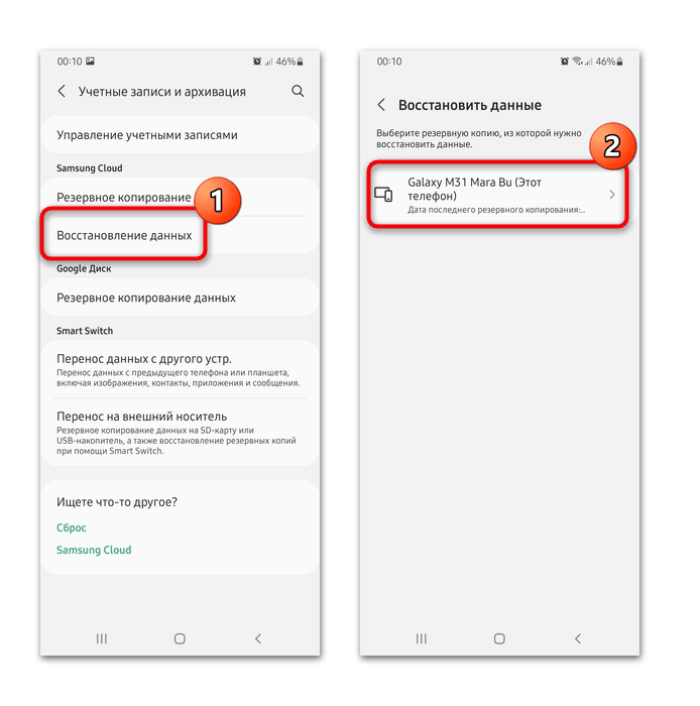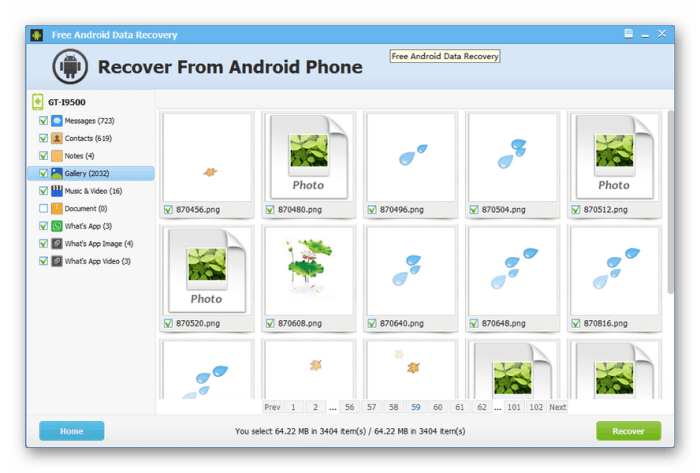Смартфон Samsung Galaxy дает возможность восстанавливать фотографии, которые Вы удалили по ошибке.
Если у вас Android 9-12, можно восстановить фотографии из корзины и резервной копии файлов, если вы делали резервное копирование.
Если у вас более ранняя версия Android, к сожалению, восстановить файлы из корзины нельзя. Однако вы все еще можете воспользоваться резервной копией файлов.
Восстановите фото из корзины
На устройствах на базе Android 9, 10 и 11 удаленные из приложения «Галерея» фотографии попадают в корзину, где хранятся определенное время, в течение которого Вы можете восстановить их или удалить окончательно.
По истечении этого времени фото удаляются автоматически без возможности восстановления.
Срок хранения фото в корзине: для Android 9 и 11 – 30 дней, для Android 10 – 15 дней.
Файлы, удаленные из корзины, к сожалению, восстановить уже не получится.
Восстановите фото из корзины, выполнив следующие действия:
- Откройте приложение «Галерея», нажмите на три точки, выберите пункт «Корзина».
- Выберите нужные файлы, нажмите «Восстановить».
Если не восстанавливаются фото из корзины
Если не удаётся восстановить файлы из корзины, которые были удалены в Галерее, попробуйте восстановить их в безопасном режиме.
Если в безопасном режиме не получается, а также если вы удаляли фотографии через Мои файлы попробуйте восстановить данные через Мои файлы:
- Зайдите в приложение Мои файлы.
- Откройте Опции (три вертикальные точки).
-
Выберите Корзина.
-
Удерживайте нажатие на фото, чтобы выбрать его. Затем нажмите Восстановить
.
-
Если в корзине нет файлов или кнопки восстановления, в Опциях выберите Анализ хранилища.
-
Далее перейдите к разделу Корзина. В нем удаленные фотографии хранятся в папках, из которых они были удалены.
Восстановите фото из резервной копии
Если вы создавали резервную копию ваших фотографий – вы можете восстановить фото из нее.
Подробнее о том, как создать резервную копию Ваших файлов – в соответствующей статье.
Если у вас нет резервной копии – восстановить фото не удастся.
Восстановите фото из приложения Google Фото
Если у вас настроена синхронизация с сервисом Google Фото – восстановите фото оттуда.
- Откройте приложение «Google Фото».
- Проверьте наличие нужных фото на вкладке «Фото».
- Выберите пункт меню «Библиотека», нажмите на «Корзину», проверьте в папках наличие нужных фото.
Почему файлы могут удалиться без нашего участия? Вероятно, произошло форматирования карты памяти или вредоносное ПО уничтожило файлы. Несомненно, неприятно, когда удаляется что-то важное на телефоне. Будь то случайное удаление или неполадка, повлекшая за собой исчезновение файлов, всегда есть возможность восстановить данные на смартфоне. Как восстановить удаленные файлы на Самсунге будет рассказано в этой статье. Мы подобрали для вас самые наилучшие и надежные способы.
- Способ 1. Как восстановить файлы из корзины Самсунг
- Способ 2. Как восстановить удаленные файлы на Самсунге с помощью Tenorshare UltData for Android(Рекомендуется)
- Способ 3. Как на Самсунге восстановить удаленные файлы через Google
- Способ 4. Как восстановить удаленные файлы с телефона Samsung из резервной копии
Способ 1. Как восстановить файлы из корзины Самсунг
Если у вас смартфон на базе Android 9-11, то вы сможете восстановить фотографии или видео из корзины приложения «Галерея». В корзине файлы хранятся определенный срок, по истечению которого вы сможете восстановить файлы или удалить их насовсем. Для разных версий Android срок хранения файлов в корзине составляет: для 9 и 11 версии – 30 дней, а для 10 версии – 15 дней.
Как восстановить файлы из корзины на Самсунге:
- Откройте приложение «Галерея» на вашем смартфоне.
-
Далее вам необходимо нажать на три точки и выбрать опцию «Корзина».
- Затем выберите необходимые файлы и нажмите «Восстановить». Или же установить галочку рядом с «Все» и тогда вы сразу восстановите все удаленные файлы.
- После этого файлы вернутся в исходное место.
Если по каким-либо причинам вам не удается вернуть файл из корзины, то вы сможете попытаться восстановить их в безопасном режиме. Или же попробуйте использовать следующий способ.
Способ 2. Как восстановить удаленные файлы на Самсунге с помощью Tenorshare UltData for Android(Рекомендуется)
Если вы не можете самостоятельно разобраться с тем, как восстановить удаленные файлы в телефоне Самсунг, то не стоит переживать. Tenorshare UltData for Android — это эффективная и очень простая программа, которая поможет восстановить удаленные данные на устройства Android быстро и безопасно. Кроме этого, она ещё поддерживает восстановление данных Google Диска. Это очень просто.
Следуйте инструкции для восстановления удаленных файлов на Samsung:
-
Скачайте программу Tenorshare UltData for Android на свой компьютер. Далее запустите программу на своем ПК.
-
Теперь выберите функцию «Восстановить данные Android».
- Затем подключите устройство андроид к ПК при помощи OEM-кабеля USB. После проверьте включена ли отладка по USB. Если она отключена, то следуйте инструкции, которая появится у вас автоматически.
-
Далее появится новое меню, где будут представлены файлы, которые возможно восстановить. Выберите необходимые, для этого установите галочки. Или же выберите сразу все, нажав вверху «Выбрать все».
- Теперь внизу нажмите «Начать», чтобы запустить сканирование.
-
Далее у вас отобразится список просканированных файлов. Это предназначено для предварительного просмотра и выборочного восстановления.
- Отметьте необходимые файлы. Затем нажмите «Восстановить». Удаленные файлы восстановятся и сохранятся на ПК, они будут сохранены в исходном формате.
- Готово. Мы успешно смогли восстановить удаленные файлы на Samsung.
Способ 3. Как на Самсунге восстановить удаленные файлы через Google
Рассмотрим еще один способ, где вы изучите как восстановить удаленные файлы в телефоне Самсунгe. Если у вас было включена функция автоматической выгрузки в облако, то ваши фото и видео будут сразу же сохранятся в аккаунте гугл. Таким образом, если на Самсунг произошел непонятный сбой и вы не можете отыскать нужный файл, то вы сможете воспользоваться своим гугл аккаунтом.
- С помощью браузера ПК или смартфона перейдите по ссылке photos.google.com
-
С левой стороны на панели нажмите на значок «Корзина».
- Используя курсор мышки наведите на файл, который вы хотите восстановить, а затем нажмите на «Выбрать».
- В верху в правой части меню нажмите «Восстановить» и затем еще раз «Восстановить».
- Готово. Восстановленный файл вновь окажется в аккаунте гугл.
Стоить заметить, что данный способ не всегда может помочь владельцу самсунг восстановить удаленные файлы. Почему невозможно обнаружить удалённый файл на смартфоне? Могло произойти такое, что прошло уже более 60 дней или же случайно очистили корзину, или вы удалили файл из приложения «Галерея».
Способ 4. Как восстановить удаленные файлы с телефона Samsung из резервной копии
В данном способе мы поговорим о том, как восстановить удаленные файлы с телефона Samsung при помощи резервной копии.
Резервное копирование позволяет хранить данные в безопасности, если ваш телефон сломался. Восстанавливать файлы из резервной копии мы будем с помощью Samsung Cloud, для этого нам понадобится учетная запись самсунг. Что входит в загрузку резервного копирования: настройки, музыка, документы, контакты, сообщения журнал вызовов, приложения и многое другое. Размер облачного хранилища самсунг не превышает 15 гб.
Сперва убедитесь в том, что у вас активирована функция резервного копирования.
- Перейдите в «Настройки».
- Затем «Облако и учетные записи».
- Далее «Архивация и восстановление».
- И теперь в «Настройки резервного копирования».
Теперь приступим непосредственно к самому восстановлению файлов из резервной копии самсунг, если до этого была создана резервная копия:
- Перейдите в «Настройки».
- Теперь войдите в «Облако и учетные записи».
- Далее «Архивация и восстановление».
- Нажмите после этого «Восстановить».
- Теперь вам нужно выбрать ту резервную копию, которую вам необходимо восстановить. Сделать это можно исходя из даты и размера создания копии. Также вы можете выборочно восстановить файлы, например, только контакты. Для этого установите галочку рядом с нужным типом файлов. Если хотите восстановить все, то установите галочку рядом с «Выбрать все», а затем внизу нажмите «Восстановить».
- Процесс восстановления займет некоторое время, дождитесь завершения. Во время восстановления файлов убедитесь в стабильном Интернет-соединении, а также не отключайте смартфон.
Заключение
Конечно, лучше не допускать удаления важных файлов на своем телефоне Samsung, но если это случилось, то не стоит отчаиваться. Попробуйте использовать один из вышеуказанных способов, который вам наиболее подходит. Что бы не вызвало удаление данных, выход есть – программа Tenorshare UltData for Android. Программа легко и быстро справляется с тем, как восстановить удаленные файлы на телефоне Самсунг галакси. Утилита способна восстановить ваши фото, видео, музыку и многое другое без резервной копии и прочих хлопот. Доверьте восстановление файлов Tenorshare UltData for Android и вы, несомненно, останетесь довольными результатом.
Лучшая программа для восстановления WhatsApp на Android без рута
- Восстановить удаленные сообщения WhatsApp на Samsung, Huawei, Xiaomi, OPPO без рута
- Восстановить фотографии, контакты, сообщения, видео и все, что вы потеряли
- Предварительный просмотр отдельного файла перед восстановлением данных
- Поддержка большинства телефонов и планшетов Android
Скачать Бесплатно
Скачать Бесплатно
Присоединяйтесь к обсуждению и поделитесь своим голосом здесь
Содержание
- Способ 1: Встроенная «Корзина»
- Способ 2: Samsung Cloud
- Способ 3: Google Фото
- Способ 4: Программа Android Data Recovery
- Вопросы и ответы
Способ 1: Встроенная «Корзина»
Если фото на Самсунге были удалены недавно, то есть шанс найти их во встроенной «Корзине». Там снимки хранятся в течение месяца, затем очищаются безвозвратно. В нашем отдельном материале подробно описаны способы, как можно отыскать «Корзину» через встроенный диспетчер файлов, «Галерею» или системные «Настройки».
Подробнее: Как найти корзину в Самсунге
Чтобы восстановить фото на Самсунге из «Корзины», достаточно выделить нужные изображения. В большинстве случаев отображается дополнительная панель инструментов, где доступна кнопка восстановления. Все файлы возвращаются в тот каталог, из которого были удалены.
Способ 2: Samsung Cloud
Фирменное облачное хранилище Samsung Cloud – встроенный инструмент для резервного копирования файлов различных форматов, включая фотографии. Перейти к сервису можно через системные «Настройки»:
- Откройте «Настройки», затем выберите раздел «Учетные записи и архивация».
- В блоке «Samsung Cloud» тапните по опции «Восстановление данных». В следующем окне выберите устройство, с которого нужно вернуть информацию.
- Если фотографии были сохранены в облачном хранилище, то соответствующий пункт отобразится в списке доступных для восстановления данных. Отметьте его, затем нажмите на кнопку «Восстановить» внизу.
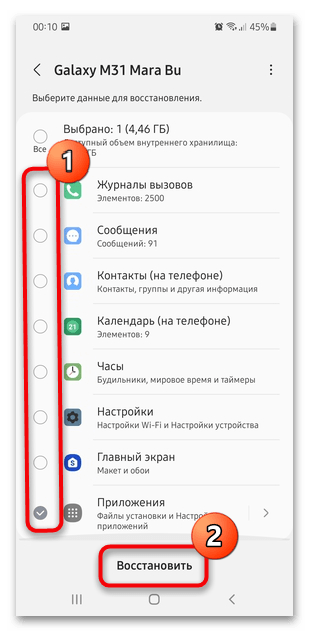
Сервис будет работать только при наличии учетной записи Samsung. Наш автор уже рассматривал способы создания профиля через смартфон или компьютер.
Подробнее: Как создать учетную запись Самсунг
Способ 3: Google Фото
В устройствах, работающих на базе Android, используется учетная запись Google. Мобильные девайсы Samsung – не исключение. Если активна функция синхронизации всех данных с сервисами Гугл, то фото можно восстановить.
Читайте также: Как включить синхронизацию Google аккаунта на Андроид
Найти удаленные фотографии можно в приложении Google Фото, которое предустановлено в системе по умолчанию:
- Запустите приложение «Фото» и на одноименной вкладке найдите нужные снимки.
- Проверьте вкладку «Библиотека», где фото отсортированы по папкам. Также здесь доступна «Корзина», где временно хранятся удаленные файлы.
- Для удобства можно воспользоваться встроенным поиском по тегам, местам или названиям.
- Для возвращения фото в память устройства тапните по изображению, чтобы открыть в полноэкранном режиме. Затем нажмите на вертикальное троеточие в правом верхнем углу и коснитесь кнопки «Скачать».
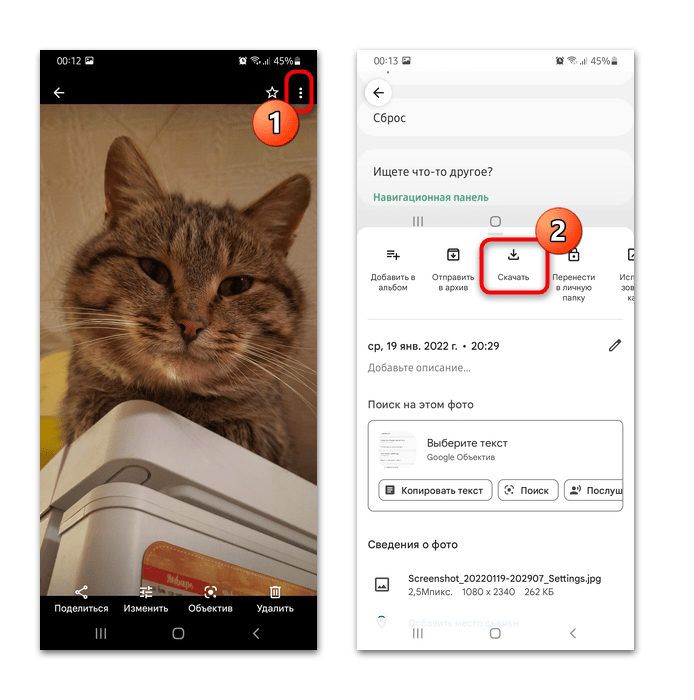
Найти скачанные изображения с Google Фото можно в каталоге «Restored» внутри папки «DCIM», расположенной во внутреннем хранилище Самсунга или во встроенной «Галерее».
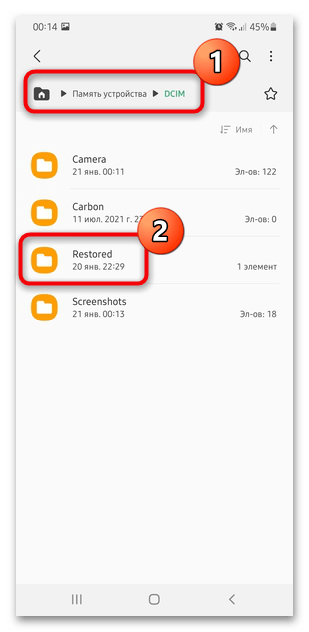
Способ 4: Программа Android Data Recovery
Если описанные способы не помогли, можно воспользоваться сторонней программой, которая устанавливается на ПК — например, Android Data Recovery. Несмотря на то, что она на английском языке, интерфейс простой и интуитивно понятный. В нашей отдельной статье есть подробное описание инструмента для восстановления данных на Андроид-устройствах. Инструкция универсальная, поэтому подойдет для разных мобильных телефонов от производителя Samsung.
Подробнее: Скачивание и использование Android Data Recovery
Еще статьи по данной теме:
Помогла ли Вам статья?
У многих из нас имеются телефоны, работающие под управлением ОС Андроид. Мы заполняем их множеством нужных нам файлов, воспринимая телефон как удобный и компактный носитель данных. Но однажды, по какой-то досадной случайности, мы можем удалить с гаджета целый ряд важных для нас данных. Надеясь на чудо, мы бросаемся на их поиск, и часто теряемся в обилии папок в памяти телефона и SD-карты. Где же хранятся все ваши удаленные файлы на операционной системе Андроид после удаления, и можно ли их восстановить? Расскажем в нашем материале.
Содержание
- Где хранятся все удалённые файлы на мобильном телефоне Android
- Способ восстановить данные на Андроиде после удаления
- Проверка корзины приложений
- Просмотр резервной копии в облаке
- Кроме фотографий Гугл рекомендуем проверить следующие сервисы:
- Восстановление фотографий WhatsApp на Андроиде после удаления
- Приложение для восстановления данных Android на ПК
- Кроме Recuva, программами данного типа являются:
- Быстрое восстановление данных из Плей Стор
- Каким образом найти удалённые файлы на телефонах Хонор и Хюавей
- Поиск данных после удаления на Xaiomi (в частности на Редми)
- Удалённые файлы на Андроиде Самсунг
- Если ли функция восстановления данных на Леново?
- Видео-инструкция
Где хранятся все удалённые файлы на мобильном телефоне Android
Многие пользователи компьютеров привыкли, что после удаления каких-либо файлов на ПК удалённые файлы и папки попадают в корзину. Кликнув на ярлык корзины на рабочем столе, можно ознакомиться с ранее удалёнными файлами, и даже восстановить их.
На телефонах, работающих на базе ОС Андроид, такая корзина отсутствует. Это связано с небольшой (относительно компьютеров) памятью мобильных телефонов, которая была бы забита под завязку мусорными файлами из корзины, если бы такая имелась в наличии. Вот почему компания Google не использует корзину на ОС Андроид (до 10 версии включительно), и пока лишь ведутся разговоры о включении корзины в функционал будущей Андроид 11.
Тем не менее, в приложении «Фото», «Галерея» (на Самсунг), почтовых клиентах, «File Explorer» и в паре других приложений вы можете отыскать опцию «Корзина» в контекстном меню. Такая корзина работает только для данного приложения, и сохраняет удалённые пользователем файлы ещё какое-то время (обычно 30-60 дней). Корзины в упомянутых приложениях присутствуют на любых Андроид-устройствах – Honor, Xiaomi. Samsung, Lenovo, Huawei, LG и других.
Если же на телефоне Андроид нет корзины, куда же деваются удалённые файлы? Они по-прежнему хранятся во внутренней памяти смартфона на своём исходном месте (где и находились до того). Но при этом пространство занятое ими будет помечено системой как доступное для записи. Таким образом, новые записываемые вами на телефон файлы будут автоматически накладываться на пространство, занимаемое ранее удалёнными файлами.
Вот почему важно после случайного удаления данных не перезагружать телефон и не использовать его, не устанавливать на него новые приложения, не снимать новые фото и видео. Так вы попросту уничтожите файлы, часть из которых есть шанс спасти.
Потому отключите телефон от сети, переведите в режим «В самолёте», и не используйте его до процедуры восстановления. Если файлы хранились на SD-карте – изымите её из телефона, подключите к ПК, и с помощью какой-либо восстановительный утилиты (например, «Disk Drill») просмотрите содержимое карты. Если удалённые файлы будут найдены — восстановите их.
Читайте также: почему в галерее не отображаются фото на Андроиде.
Способ восстановить данные на Андроиде после удаления
Прежде чем воспользоваться профессиональными программами, рекомендуем просмотреть, не сохранены ли удалённые вами файлы с помощью специальных приложений, в облаке, и другими методами. В частности, рекомендуем выполнить следующее:
Проверка корзины приложений
Как мы уже упомянули выше, некоторые приложения на телефонах Андроид имеют свои собственные корзины, в которые помещаются файлы после их удаления. Например, приложение «Галерея» на телефонах Самсунг имеет такую подстраховку, и после удаления фото в ней такие фотографии попадают в корзину. Чтобы проверить это, перейдите в Галерея, нажмите на кнопку с тремя вертикальными точками справа, и в открывшемся меню выберите «Корзина». Вы попадёте в директорию со всеми прежними фотографиями, и сможете восстановить их.
Другие приложения также имеют эту опцию, например, популярный файловый менеджер «ES File Explorer», работающих на телефонах Андроид (Хонор, Самсунг, Ксяоми, Леново, Хуавей и других). Какое бы приложение вы ни использовали для удаления файла, внимательно проверьте, есть ли в нем корзина, и не сохраняются ли туда ваши стертые данные.
Просмотр резервной копии в облаке
Если вы пользуетесь приложением «Google Фото» на вашем телефоне Андроид (Samsung, Xiaomi, Honor, Lenovo и других), то оно также имеет корзину, в котором ваши фото хранятся 60 дней.
Функционал данной программы также выполняет резервное копирование на Гугл Диск. И даже если вы полностью удалили ваши фотографии через другое приложение, их всё равно можно будет восстановить с помощью фотографий Гугл.
Если вы не видите здесь ваших фото или видео, проверьте корзину, вызвав меню в левом верхнем углу. Если по прежнему не видите требуемых фото, попробуйте посетить photos.google.com.
Кроме фотографий Гугл рекомендуем проверить следующие сервисы:
| Сервисы: | Пояснение: |
|---|---|
| mail.google.com | На этом ресурсе хранятся копии ваших электронных писем. |
| contacts.google.com | По данной ссылке можно найти копии ваших контактов из памяти телефона. |
| play.google.com | Сохраняются данные об установленных приложениях на вашем телефоне, а также об играх, фильмах, музыке, книгах, которые вы загружали через Гугл Плей. |
| drive.google.com | Хранит различные документы, которые вы ранее открывали офисными приложениями Гугл, а также сохранённое через приложение Гугл Диск. |
Восстановление фотографий WhatsApp на Андроиде после удаления
Если вы пытаетесь восстановить фото из WhatsApp, то для этого есть несколько способов:
- Проверьте резервную копию, встроенную в сам WhatsApp. Перейдите в настройки приложения, выберите там «Чаты», и далее «Резервное копирование чата». Там вы увидите информацию о том, когда было выполнено последнее резервное копирование. Если оно было выполнено недавно, удалите приложение из телефона и переустановите его из Плей Маркет. Это даст вам возможность восстановить старые чаты и медиа;
- Используйте файлы резервного копирования. Воспользуйтесь любым файловым менеджером, и перейдите по пути «WhatsApp» – «Databases». Здесь вы увидите несколько файлов с именами уровня msgstore-2021-01-05.crypt12. Найдите самый последний из них и переименуйте в msgstore-1999.crypt12 (к примеру). Теперь Ватсап будет использовать второй по времени файл резервной копии для отображения ваших фотографий, и вы сможете восстановить их;
Переименуйте указанный файл - Вы также можете попробовать поискать в папке мультимедиа Ватсап (WhatsApp media) с целью увидеть, есть ли там ваши фотографии.
Помните, что WhatsApp хранит копии фотографий, которые вы отправляете, а также фотографии, которые вы получаете. Поэтому, если вы отправили кому-то фото, а потом удалили его из директории камеры смартфона, его копия может находиться в папке WhatsApp Media.
Это может быть полезным: Shareme что это за программа на Андроид.
Приложение для восстановления данных Android на ПК
Если не один из вышеперечисленных шагов не помог, вам необходимо попробовать сторонние инструменты. Это поможет понять, где же именно хранятся все удаленными вами ранее файлы. Такими инструментами могут стать программы для восстановления удалённых данных Android, работающие на ПК.
Как мы уже упоминали выше, очень важно, чтобы вы прекратили пользоваться телефоном, и не повредили данные, которые пытаетесь восстановить. Не попадите в ловушку, пытаясь установить на смартфон приложение для восстановления данных. Инсталляция такого приложения вынудит систему установить его прямиком на место стертых вами ранее данных. Таким образом, вместо восстановления файлов вы уничтожите их.
Для предотвращения проблемы рекомендуем использовать программу, работающую на стационарном компьютере. Из многообразия таких программ выделим «Recuva». Установите это приложение на ПК, а потом подключите к компьютеру смартфон через USB, и просканируйте с помощью программы память вашего телефона. Найденные файлы восстановите.
Данный метод восстановления данных Android работает чуть лучше для данных, которые хранились на карте памяти, по сравнению с файлами, которые хранились в памяти телефона.
Кроме Recuva, программами данного типа являются:
- FonePaw Android Data Recovery,
- iSkySoft Android Data Recovery
- Tenorshare Android Data Recovery,
- Wondershare Dr.Fone и другие аналоги, работающие в аналогичном ключе.
Быстрое восстановление данных из Плей Стор
Если Recuva или аналогичные программы не помогают, тогда попробуйте приложение для восстановления данных Android, установленные прямо на ваше устройство. Объективно говоря, качественно лучшие результаты не гарантируются. Тем не менее, разные приложения, как правило, используют несколько различные методы, поэтому попробовать не помешает.
Среди таких приложений отметим:
- Restore Image;
- FindMyPhoto;
- KingRoot (нужны рут-права)
- Framaroot (нужны рут-права);
- Undeleter (нужны рут-права) и другие.
Необходимо установить их на свой телефон, и с их помощью произвести поиск удалённых файлов и их восстановление. Помните, что устанавливая на свой Андроид данные приложения вы автоматически подвергаете опасности ранее удалённые на телефоне файлы.
Каким образом найти удалённые файлы на телефонах Хонор и Хюавей
Удалённые фото со смартфонов Хонор и Хюавай вы найдёте в Галерее, где необходимо будет открыть папку в виде мусорной корзины («Недавно удалённые»). Другие удалённые файлы ищите по общим принципам, описанным выше.
Поиск данных после удаления на Xaiomi (в частности на Редми)
Кроме описанных нами выше альтернатив вы можете найти ваши файлы также в облаке Mi Cloud (в случае наличия ранее зарегистрированного вами Mi Аккаунта).
Также вы найдете удалённые фото в Галерее вашего телефона. Перейдите туда, выберите «Альбомы», нажмите на кнопку с тремя вертикальными точками, и в открывшемся меню выберите «Корзина».
Удалённые файлы на Андроиде Самсунг
Вы найдёте стертые фото и видео на вашем Самсунге в приложении «Галерея», где в настройках приложения имеется пункт «Корзина».
Если ли функция восстановления данных на Леново?
На телефонах Леново отсутствуют специализированные инструменты для восстановления удалённых данных. Для решения проблемы используйте перечень описанных выше способов, актуальных для всех Андроид-устройств.
Это полезно знать: что такое AppCloud на телефоне.
Видео-инструкция
В нашем материале мы детально разобрали, где же именно хранятся после ваши удаленные файлы на ОС Андроид, как их можно отыскать и установить после удаления. Перечень представленных нами инструментов является универсальным, и работает для всех Android-устройств. Хорошие результаты даёт метод восстановления с помощью ПК и специализированных программ. Но до этого необходимо избегать пользования телефоном и установки на него дополнительных приложений. Последние могут наложиться на сектора, использующиеся для хранения данных, после чего возможность восстановления последних будет утрачена.
С появлением телефонов большая часть информации стала превращаться в электронные файлы. У них есть преимущества. Например, оцифрованная картинка не будет выцветать. Но у файлов есть недостаток, который проявляется на Андроиде. Речь идет о чрезвычайно простом алгоритме удаления фотографий. Иногда пользователи случайно удаляют фотографию и пытаются ее вернуть. Расскажем, как восстановить удаленные фото на телефоне Samsung с ОС Андроид.
Восстановление из «Корзины»
Все пользователи смартфонов – люди, а значит, им свойственно ошибаться. Еще никому не удалось побороть человеческий фактор и довести свою жизнь до автоматизма. Разработчики и производители это понимают, а потому добавляют в свои ОС разные инструменты, которые позволяют отменить неудачные действия. Уточним, что приведенные ниже инструкции будут работать только на телефонах с оболочкой One UI, которая по умолчанию используется в телефонах «Самсунг».
Первый способ – это восстановление через встроенную корзину. Это специальная папка в памяти телефона, в которой хранятся все фотографии в течение тридцати дней после удаления. Чтобы открыть ее и восстановить потерянные фото, выполните действия ниже:
- Откройте приложение «Мои файлы». Его можно найти на странице со всеми приложениями.
- Кликните по трем точкам в правом верхнем меню.
- В открывшемся меню выберите пункт «Корзина».
- С помощью чекбоксов (галочки возле файлов) выделите фото, которые необходимо вернуть.
- Нажмите на кнопку «Восстановить».
После этого картинки обратно вернутся в галерею. Примечательно, что файлы в корзине сортируются по дате удаления – от старых к новым.
То есть если пользователь только что удалил картинку, то ее стоит искать в конце, а не начале списка.
Сервис Samsung Cloud
В телефонах бренда «Самсунг» есть специальный инструмент, который позволяет делать резервные копии файлов и приложений на телефоне. Потом эти копии можно скачать из облака на любое устройство. Учтите, что сервис будет полезен только в том случае, если файл существовал на момент создания резервной копии. Алгоритм восстановления:
- Откройте «Настройки».
- Перейдите в раздел «Учетные записи и архивация».
- Выберите подраздел «Восстановление данных», который находится в блоке «Samsung Cloud».
- Выберите точку для отката (архив с копиями).
Этот способ практичен для файлов, которые были удалены месяц назад или даже раньше. В облаке фотографии хранятся до тех пор, пока пользователь сам не удалит их.
С помощью Google Photos
Google понимает важность фотографий для людей, а потому автоматически загружает их в облачное хранилище «Google Фото». Правда это происходит только в том случае, если пользователь разрешает автоматическую синхронизацию в настройках приложения. Для просмотра всех загруженных фотографий достаточно открыть приложение «Google Фото», которое заранее предустановлено на устройстве. Если синхронизация была отключена, то рекомендуем включить ее сейчас, чтобы избежать казусов в будущем. Алгоритм действий:
- Откройте «Google Photos».
- Кликните по значку аватара в правом верхнем углу.
- Нажмите на пункт «Настройки приложения».
- Перейдите в раздел «Автозагрузка и синхронизация».
- Измените положение переключателя «Автозагрузка и синхронизация», чтобы он стал синим.
- По желанию включите загрузку через мобильный интернет в том же меню.
Восстановление через Android Data Recovery
Если ни один из вышеперечисленных способов не помог, то пора переходить к тяжелой артиллерии. Программа из заголовка позволяет сканировать память телефона на наличие еще не утерянных файлов. Алгоритм работы с программой:
- Скачайте программу с официального сайта. Устанавливать нужно на компьютер.
- Запустите ее и подключите телефон к компьютеру через USB-кабель.
- На телефоне разрешите отладку по USB. О том, как это сделать, читайте здесь.
- Запустите сканирование в программе.
- После сканирования откройте вкладку «Gallery» в левом меню.
- Скачайте найденные файлы на компьютер.
Вам помогло? Поделитесь с друзьями — помогите и нам!

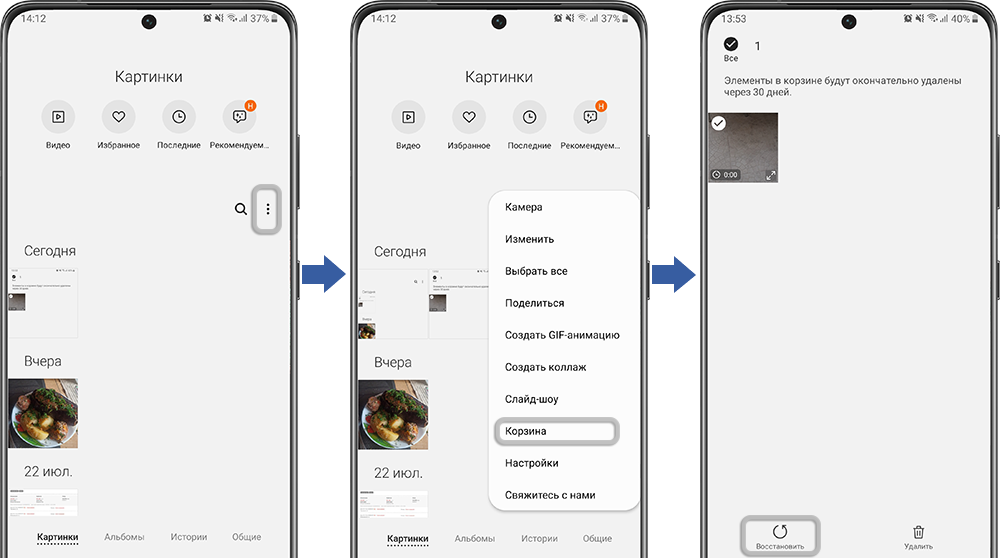
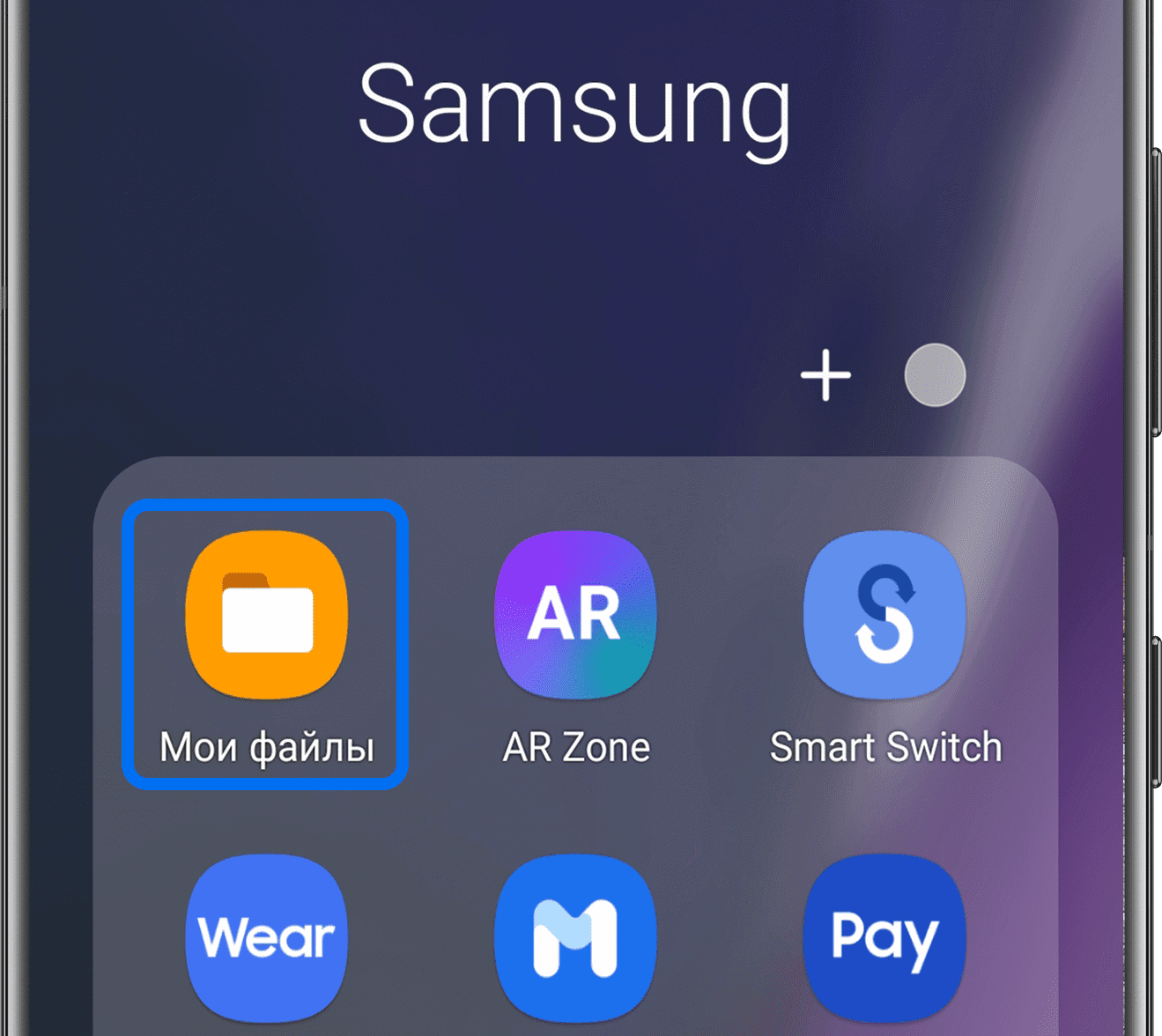
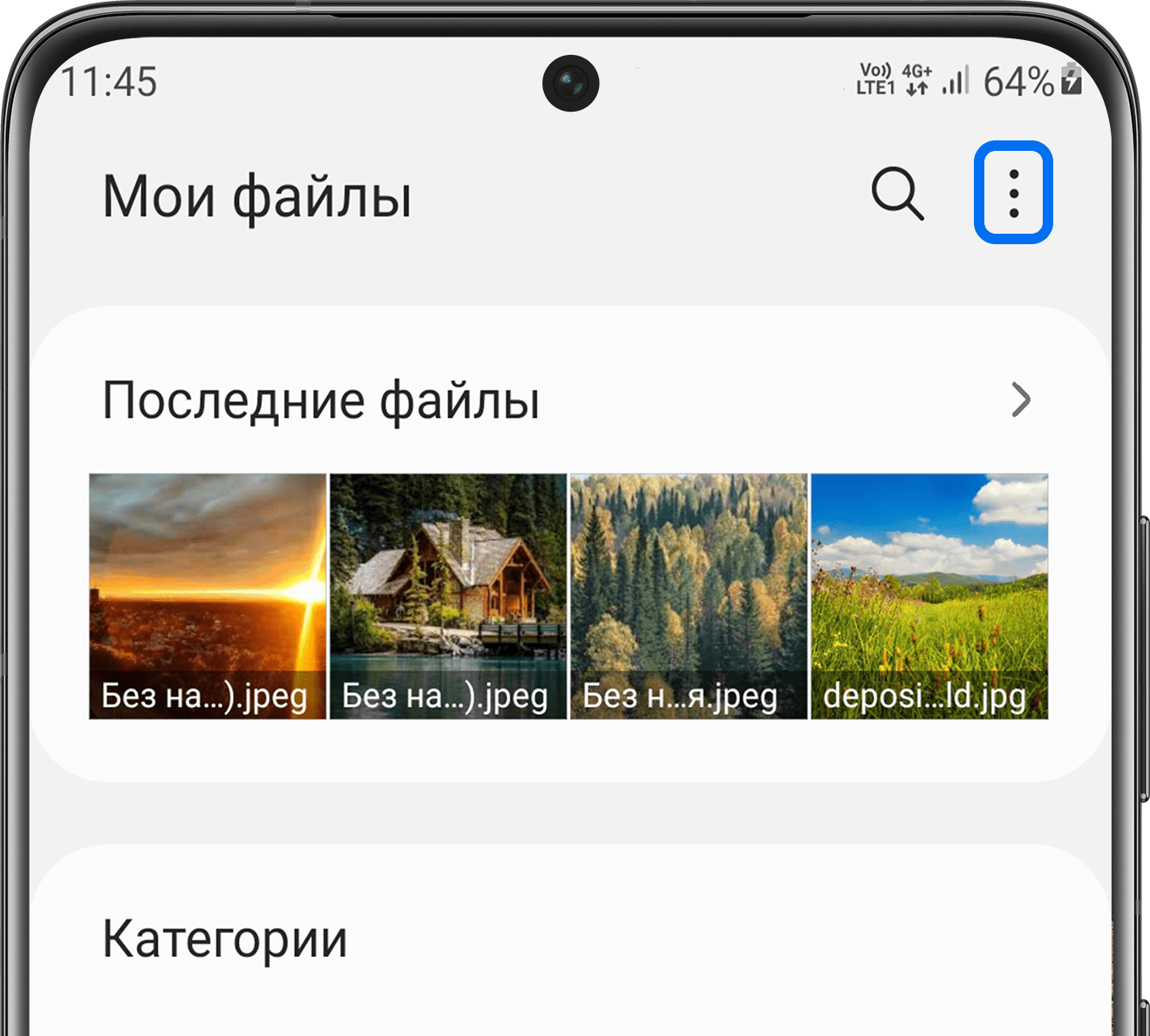
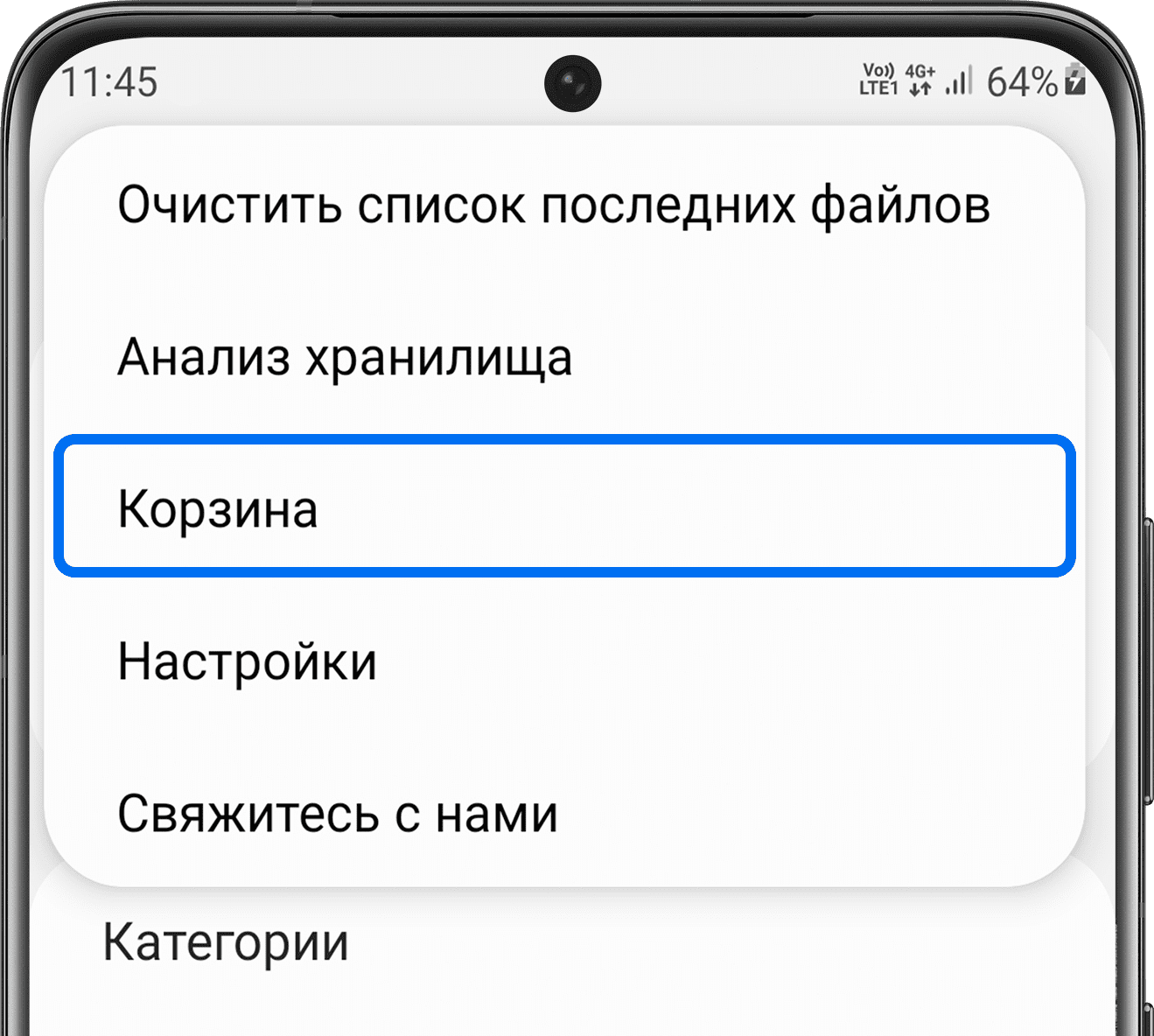
 .
.